Bienvenido a tu primer paso en el mundo de FL Studio! En este tutorial te centrarás en el Browser y los Patterns de FL Studio, una herramienta esencial que te ayuda a producir música, cargar samples e integrar efectos en tus proyectos. Aprenderás cómo utilizar el Browser de manera efectiva para optimizar tus sesiones de música y sacar el máximo provecho de las funciones de FL Studio.
Principales aspectos a tener en cuenta El Browser es central para el funcionamiento en FL Studio 21. Aprenderás cómo importar y organizar muestras, sintetizadores, efectos y presets de manera conveniente. El uso de las librerías y la personalización de las estructuras de carpetas te permiten mejorar significativamente tu flujo de trabajo.
Guía paso a paso
Accediendo al Browser
El inicio de la producción comienza al abrir el Browser en FL Studio. Al principio, al abrir FL Studio, verás en el lado izquierdo la ventana del Browser, que te brinda acceso a diferentes secciones. Aquí puedes cargar muestras, presets y efectos que desees utilizar en tu música.
Ajuste del tamaño del Browser
Tienes la opción de ajustar el tamaño de la ventana del Browser. Esto es especialmente útil para acceder rápidamente a las subcategorías necesarias. Además, puedes hacer visibles las áreas individuales que podrías necesitar en tu proyecto.
Filtrar en el Browser
Para encontrar rápidamente la muestra o efecto deseado, puedes filtrar en el Browser. Bajo las diferentes categorías que se muestran, puedes seleccionar, por ejemplo, entre sintetizadores, samplers o efectos. Navegando en estas áreas, mantienes un control constante sobre tus recursos.
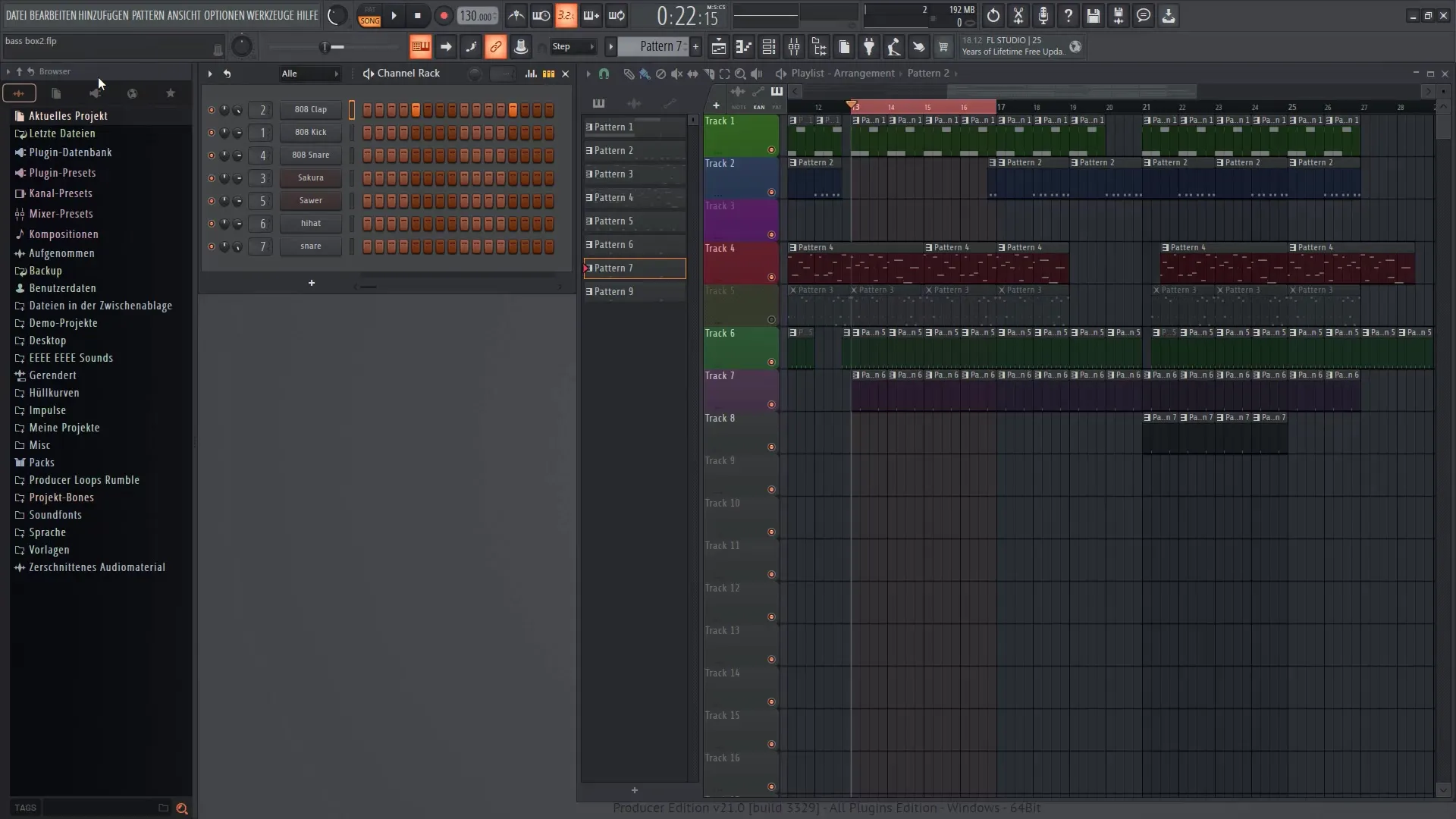
Añadir tus propias muestras
Si deseas integrar tus propias muestras en tu Browser, ve a las opciones en FL Studio. Aquí puedes agregar tus propios paquetes de muestras en "Administrar plugins". Alternativamente, también puedes acceder a través de la configuración a la tecla F10 para establecer tus propias carpetas en tu computadora, como desde tu escritorio u otros lugares de almacenamiento.
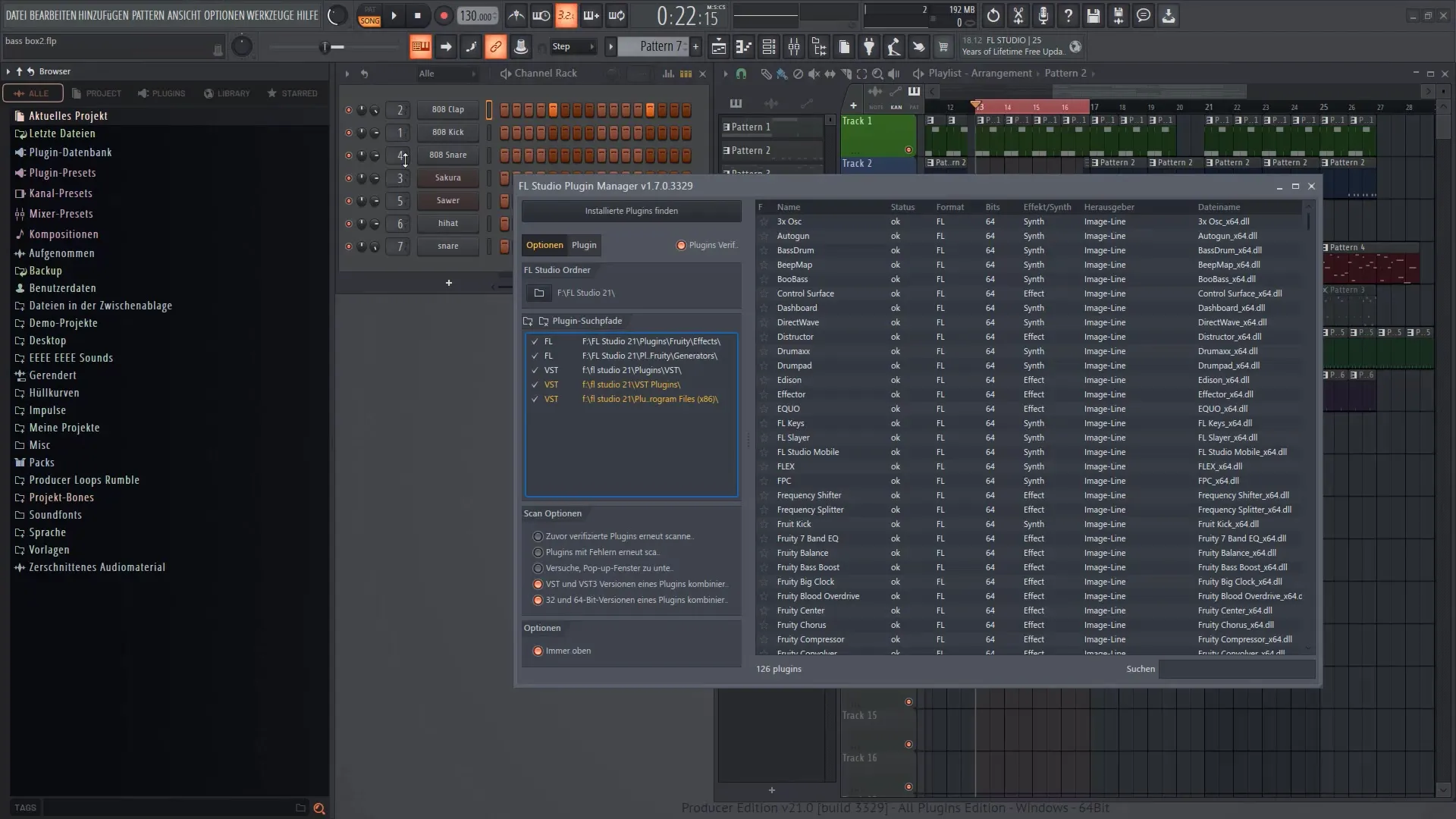
Cargar muestras y efectos
Una vez que has encontrado muestras o efectos que te gustan, puedes arrastrarlos al Step-Sequencer o a la Lista de Reproducción. La función de arrastrar y soltar te permite importar cómodamente los efectos vistos en tu proyecto actual.
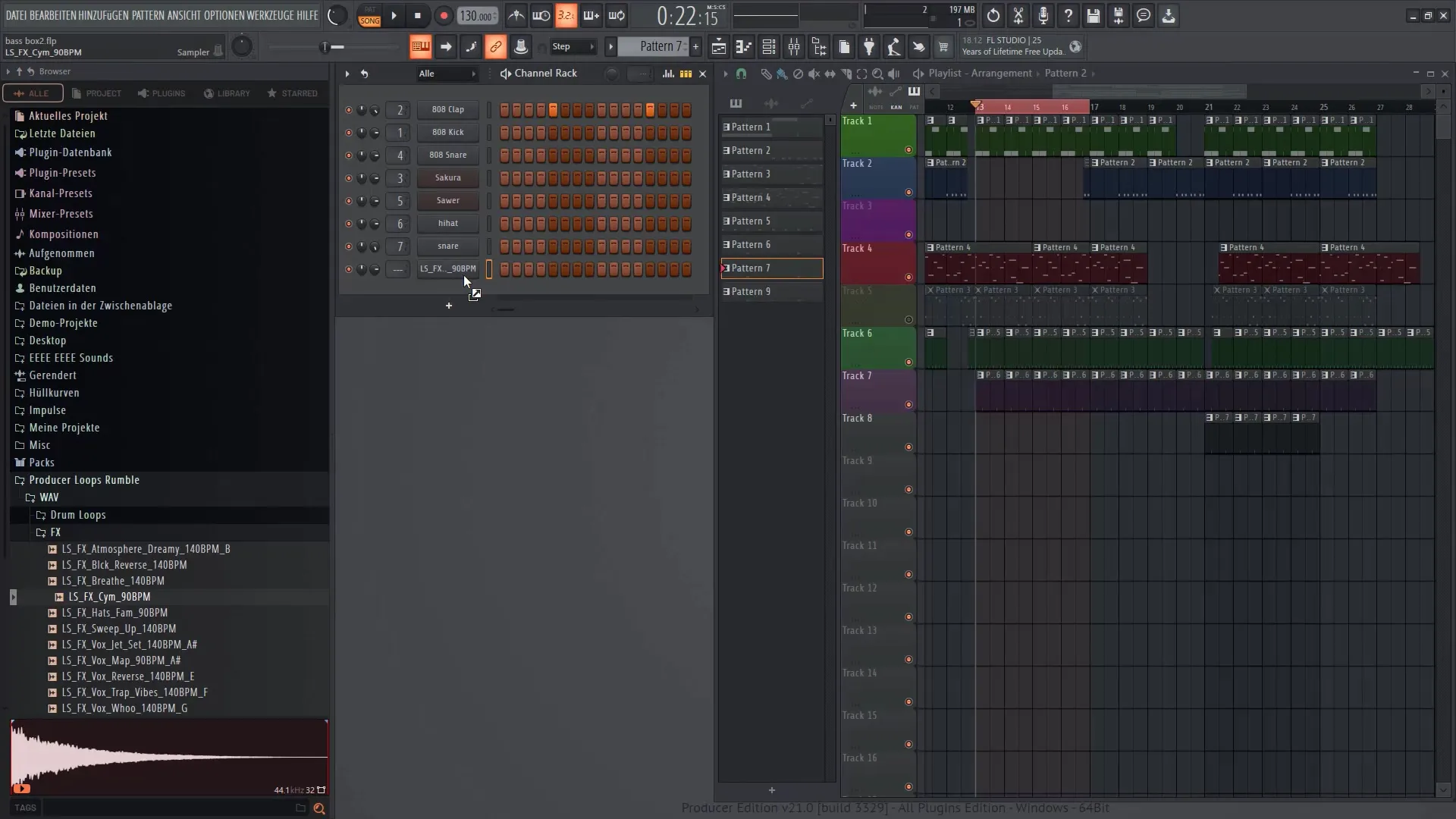
Uso de Packs
FL Studio ofrece una selección de "Packs" que puedes utilizar. Por ejemplo, puedes seleccionar Packs de batería como Kicks o Snares y marcarlos con estrellas, lo que te permite acceder rápidamente a tus sonidos favoritos.
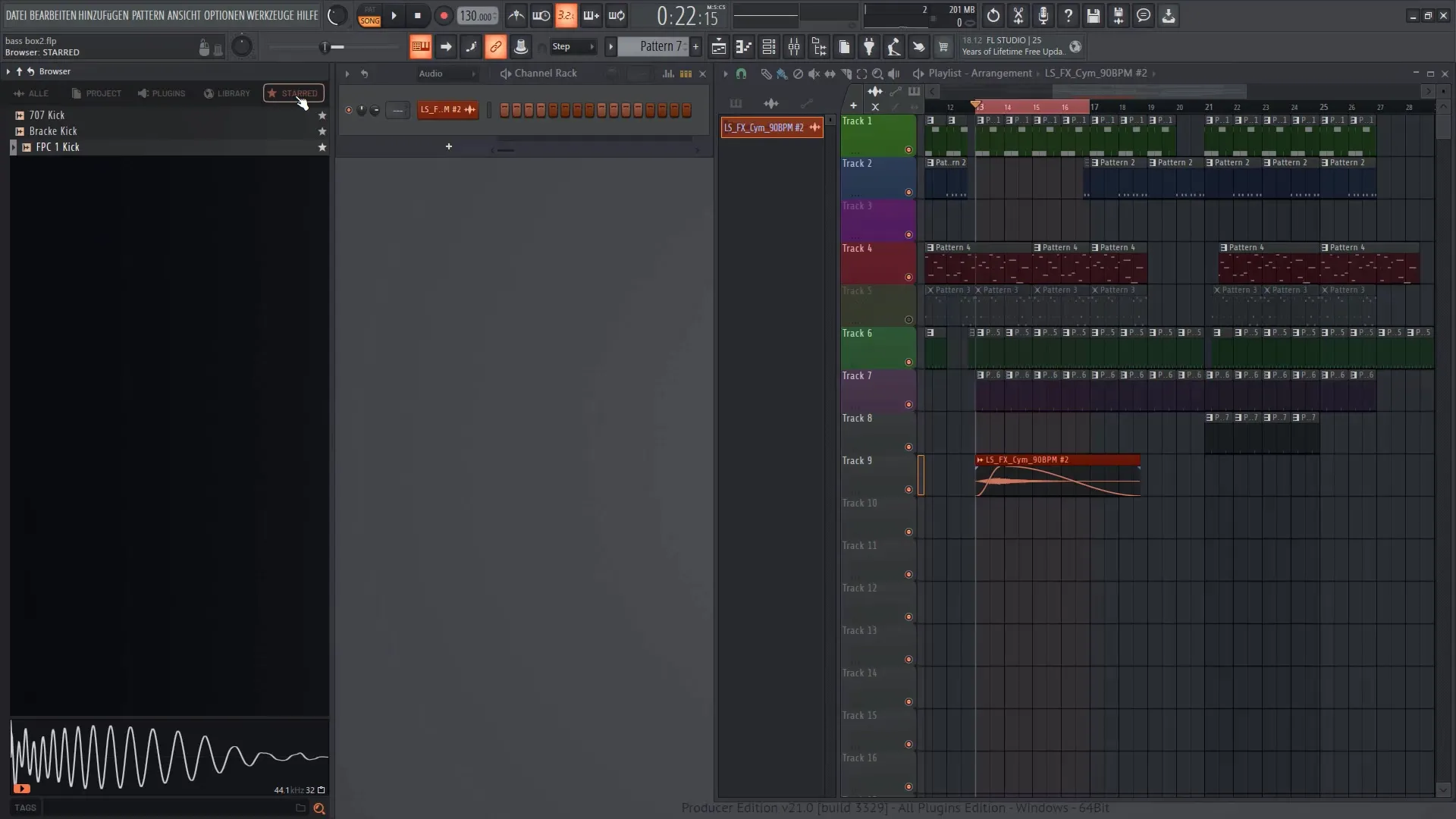
Optimizando las funcionalidades del Browser
Para maximizar la eficiencia del Browser, debes activar la opción "Habilitar indexación". Esto indexará todo y te permitirá acceder rápidamente a todas las muestras y efectos disponibles en proyectos más grandes.
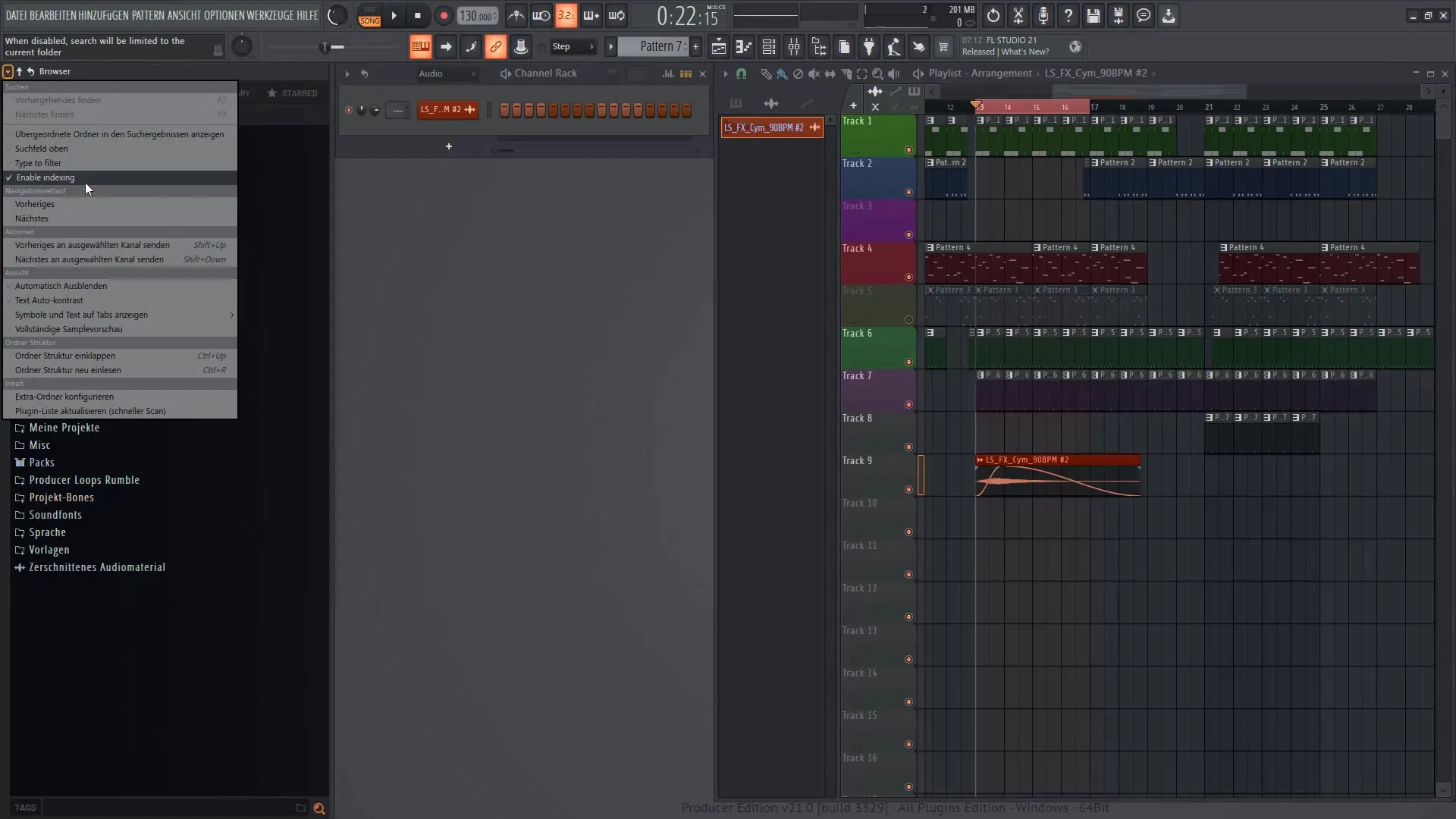
Organización de carpetas
La organización de los contenidos también se puede realizar mediante clic y arrastre de carpetas dentro del Browser. De esta manera, puedes reunir tus muestras favoritas en un solo lugar y mejorar la visibilidad.
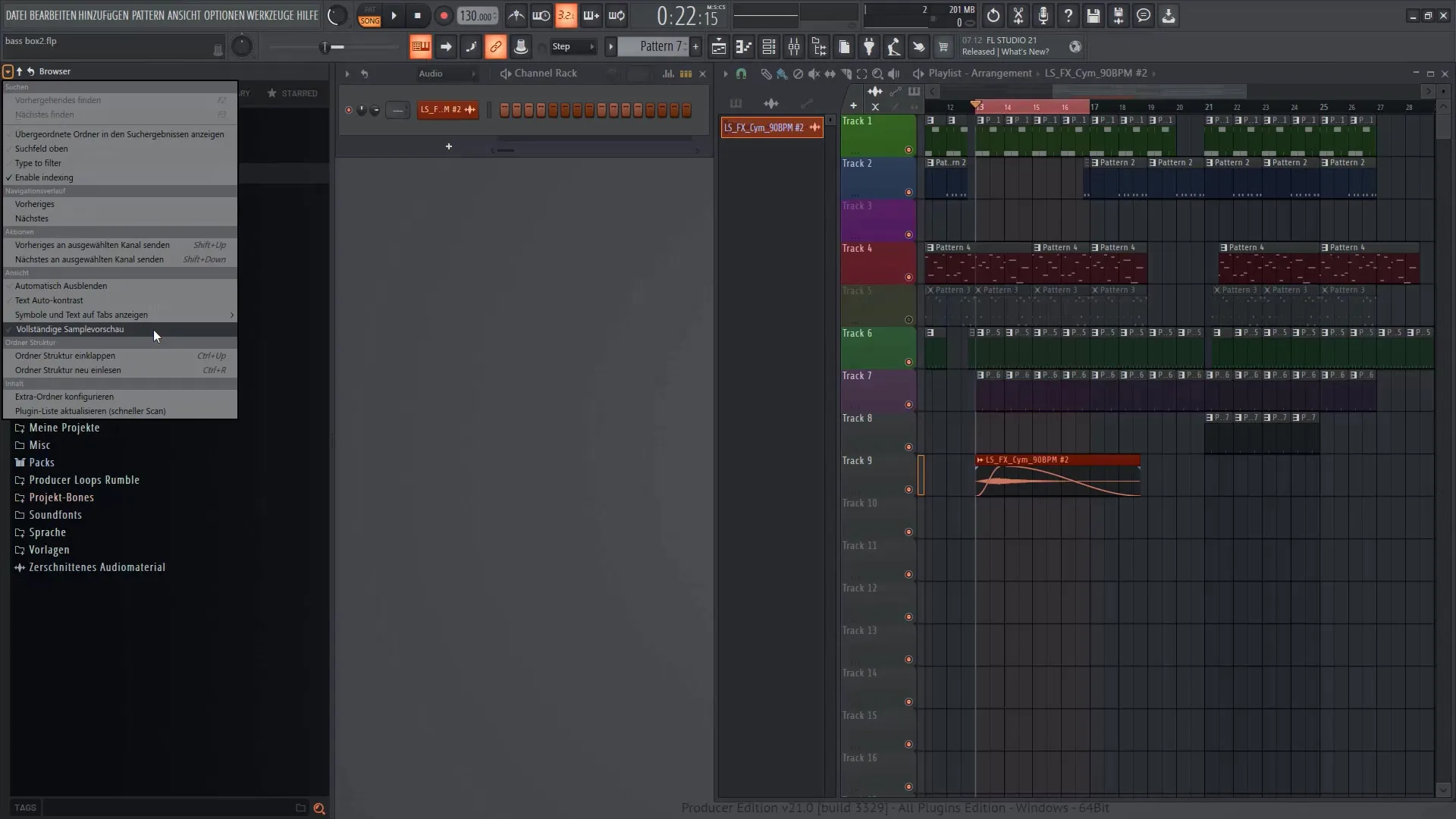
Uso de etiquetas
Una función especial del Browser es la creación de etiquetas para tus muestras. Estas etiquetas te ayudan a encontrar sonidos específicos más rápido. Puedes agregar etiquetas haciendo clic en "Agregar etiqueta". Por ejemplo, asignemos "Batería" o "Sintetizador" para facilitar la búsqueda.
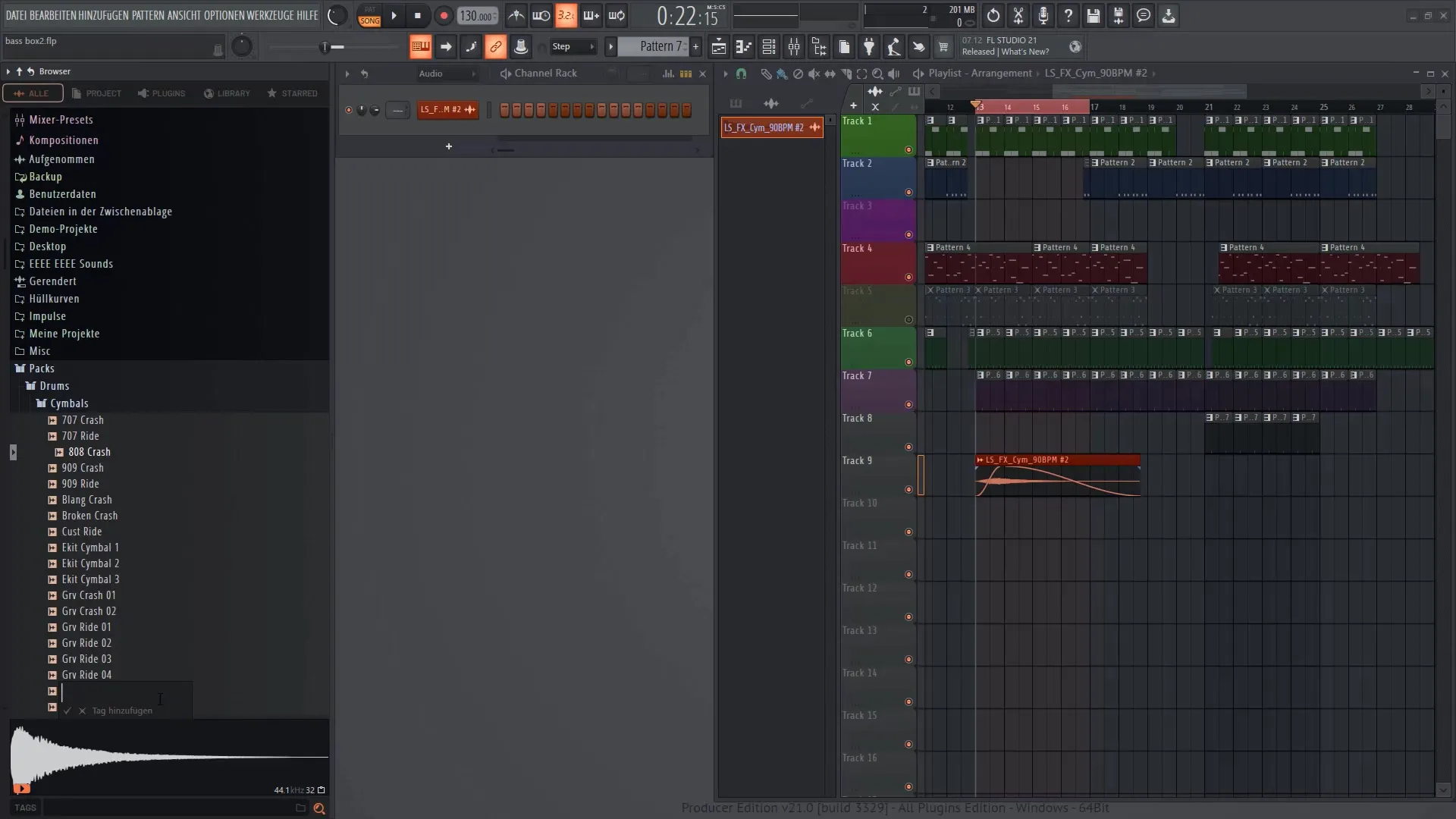
Resumen
En este tutorial has aprendido cómo usar de forma eficiente el navegador en FL Studio 21 para optimizar tu producción musical. Desde cargar tus propias muestras hasta utilizar etiquetas, las diversas funciones te ofrecen maneras de mejorar tu flujo de trabajo y apoyar la organización de tus proyectos. El navegador de FL Studio es una herramienta poderosa que te será útil en cada paso del proceso de producción.
Preguntas frecuentes
¿Para qué se utiliza el navegador en FL Studio 21?El navegador se utiliza para cargar samples, sintetizadores, efectos y presets y añadirlos a tus proyectos.
¿Cómo puedo añadir mis propias muestras al navegador?Puedes añadir tus propias muestras accediendo a las opciones del navegador y añadiendo tus carpetas a través de "Administrar plugins" o en la configuración (F10).
¿Puedo marcar mis muestras favoritas?Sí, puedes marcar tus muestras favoritas con una estrella para encontrarlas rápidamente.
¿Cómo activo la indexación en el navegador?Ve a las opciones del navegador y activa "Habilitar indexación" para realizar búsquedas más rápidas.
¿Qué son las etiquetas en el navegador?Las etiquetas te ayudan a encontrar rápidamente muestras en categorías específicas al asignarles nombres o funciones, por ejemplo.


